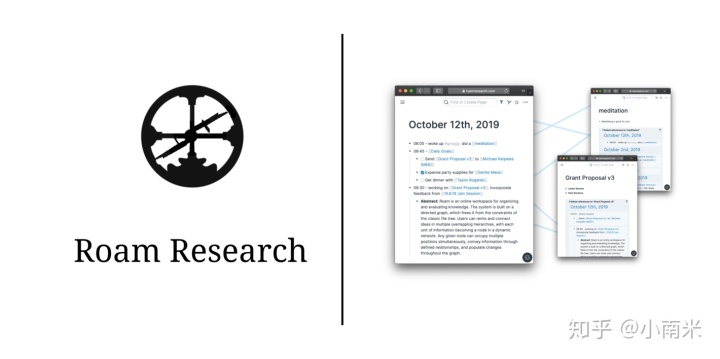
有感于自己使用Chrome插件,自己看了官方文档也是一头雾水的状态,想到自己使用的Roam Research,用了好几个月也是不断摸索的,记录下使用Roam Research方法供新手们参考。工具的使用是简单的,但是看着详尽的工具文档和使用者们优秀的用例会感觉很复杂,而且Roam Research更新速度很快,有很多新功能需要花时间学习,加上需使用外网和15美金一个月的费用也劝退了很多人。
在今年Roam Research和很多其他笔记软件都在做双向链接、网状结构,看着笔记生成的图谱感觉很酷炫。Matrix 圆桌 | 网状结构笔记工具是一阵风吗? - 少数派采访的7位作者有5位在用Roam Research。双向链接、网状结构的笔记真的很好用嘛?使用工具的时候还是要想自己想要达成什么目的。
Roam Research目前使用者大部分是研究人员、知识管理工作者,个人使用者们将它作为第二大脑,在Roam Research的白皮书里(这里要推荐RoamCN社区Zack翻译的中文版Roam 白皮书)也着重提到团队协作以及做未来人类图谱的愿景。
我在这几个月使用Roam Research时候都会感觉自由,一度会想all in one,因为Roam Research不仅仅是笔记软件,更像是思考工具,写在DAILY NOTE里的内容可以连接过去、现在和未来,作为正在探索用系统发展自己的人,Roam Research提供了很大的便利。
但是这么好用的 因为功能很多,如果一开始就想着Markdown语法、CSS怎么用、主题怎么换、文件视频的插入、怎样迁移备份数据。。。这样的工具开始确实有点难。
所以我想写一篇在打开Roam一头雾水的时候,参考这篇文章能立马用上,后续功能用例有时间再探索。希望能给刚使用Roam或者其他有网状结构笔记工具的人一些借鉴。
在注册了Roam之后建立了自己的graph,打开自己的仓库会看到左侧和上侧是功能区,在当天日期下面就是记笔记的区域,右下角小问号圆圈是Help,使用时可以随时参考。
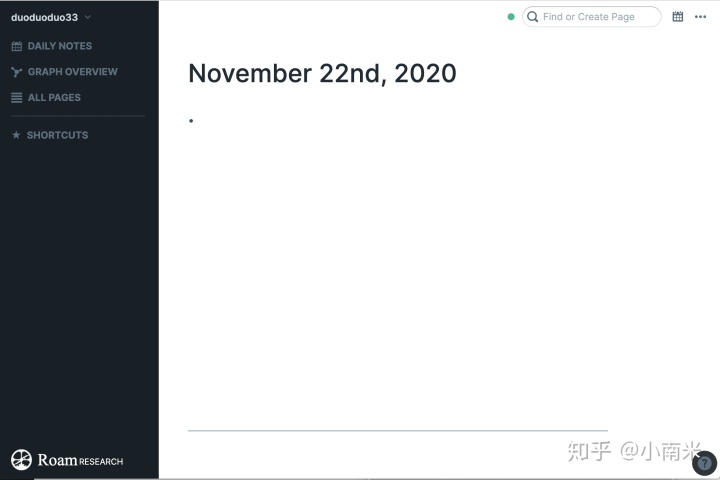
行文最小单元block的使用
每天的笔记内容都记录在当天的DAILY NOTE下面,左侧的小圆点表示一个block,写下一段话,使用Eenter键下方出现一个新的小圆点就表示建立了新的block,因为Roam使用大纲模式,单个block和多层级的block在Roam里面都能被引用。
右击小圆点,选择Copy block ref,可以将这个block粘贴到这个graph里的其他page里。block引用与单纯复制粘贴的区别是,block引用的内容有变更,所有的block内容都会更新。
另外在行文编辑时,移动block 位置一般会用到以下几个用法
- 给block建立层级关系,使用Tab键缩进,Shift-Tab回缩
- block上移Cmd-Shift-Up,block下移Cmd-Shift-Down
- 按住block前的小圆点拖动位置
双向链接的使用
双向链接(Bidirectional Links)的使用是Roam很重要的功能,我利用双向链接做回顾、寻找要点。双向链接使用方法是,给想要标注的内容打上[[]]建立page即建立页面,在这个新建页面里可以看见原先建立链接的页面。
- 比如:北京下[[雪]]了,想记下有关雪的事情,给雪加上了[[]]后,进入[[雪]]的页面,在Linked References下方能看到在[[November 21st, 2020]]页面记录过。
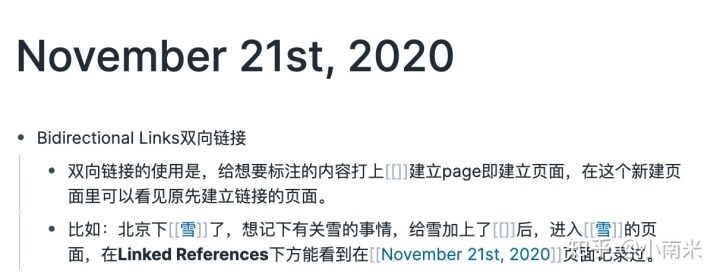
第一次建立page的页面
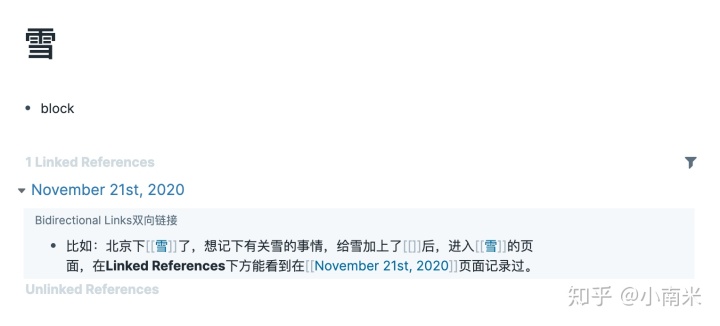
page的页面
建立链接目前有四种方式,我自己记录的时候是先把自己想法写下来,后面有希望能再次使用到的关键词、重要概念,再选中它们加上[[]],就是下文的第三种方式,双方括号是英文状态下的,自己懒,写作时候不想频繁切换。
- 先打出[[]],在[[]]内填入主题- 打出/,选择下拉菜单内的Page Reference- 选中想要建立页面的内容,再加上[[]]- 在右上角搜索框输入,如果没有建立过链接的词会生成新的page,已有页面会搜索到
如果按照我后打[[]]建page的方式,很多关键词在之前记录的没有链接上,Roam提供了Unlinked References功能。
- 在写作中page是逐渐建立的,新建立的页面主题可能以前也提到过,这种情况页面里会有Unlinked References,点击Unlinked References右侧的Link All或者Link将之前的笔记链接起来。
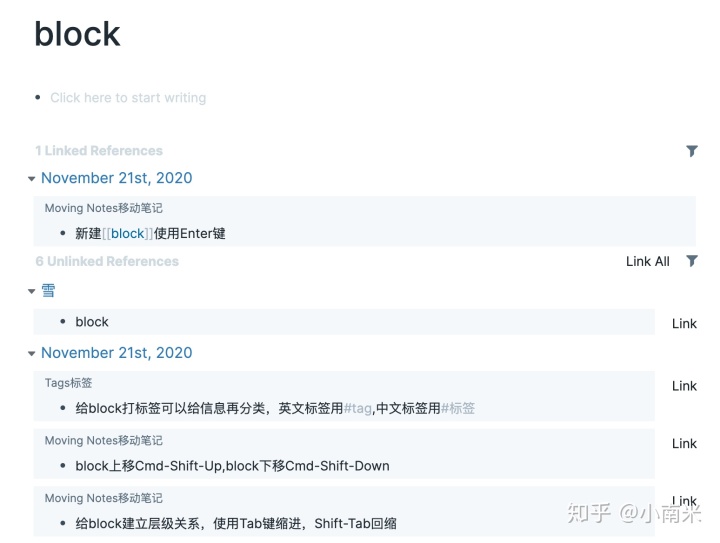
用Roam记录的时候不需要边记边想着做链接、标签,后续整理的时候能都链接上,也方便后续查看图谱。
搜索和过滤器
在浏览器右上角有搜索框(Find or Create Page)和Filter(一个漏斗的图标那),搜索框是面向整个graph的搜索,Filter是面对当前页面的筛选,移动到这个小漏斗图标时会提示Filter this page。单击图标,提示Include、Remove,分界线下侧是这个页面的所有pages,按照提示放进Include或者Remove,页面作出相应变动,筛选出这个页面里的page对应的block。
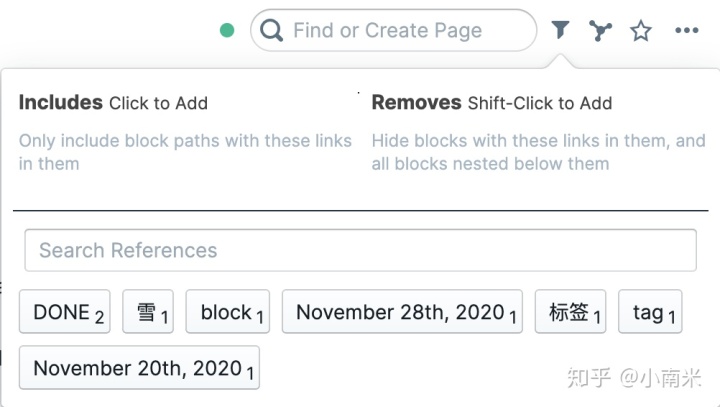
几个常用的功能
- Tasks任务管理
有任务管理需求时会需要建立todo list,在Roam里面建立任务,在不同日期提到的所有待办任务和已完成任务分别在TODO和DONE页面里,统一管理很方便

建立todo list方式,我一般用快捷键,写出来任务要求,然后按住Cmd和Enter。
- 打出/,选择TODO
- 打出`{{[[TODO]]}`
- Cmd-Enter- Tags标签
用其他笔记软件时经常需要打标签来分类,Roam有双向链接后,打标签需求减少不少,不过给block打标签可以给信息再细分,英文标签用#tag,中文标签用#[[标签]],标签也有page。我自己的阅读和复盘是用打标签的形式,再星标这两个页面,星标后页面放在左侧功能区 SHORTCUTS下侧,很方便回顾自己阅读和复盘情况,
- Scheduling日历安排
时间的安排也经常会用到,Roam是在DAILY NOTE里面记录的,找笔记也可以选择当天的日期,打出'/'的下拉菜单里有很多时间选择,我一般用在未来安排,选定日期写下要做的事情,在那天就会出现在当天的Linked References里。

除了打‘/’后的下拉菜单内选择,打出日期和功能区上侧日历图标内也能选择日期。
总结
总结下经常使用的按键有Enter(新建block),Tab(block进入下一个层级),Shift-Tab(block往上一个层级),'[[]]'(建立page),‘/’(下拉菜单选择),Cmd-Enter(新建todo)
希望在你第一次使用Roam的时候能够用上















)



